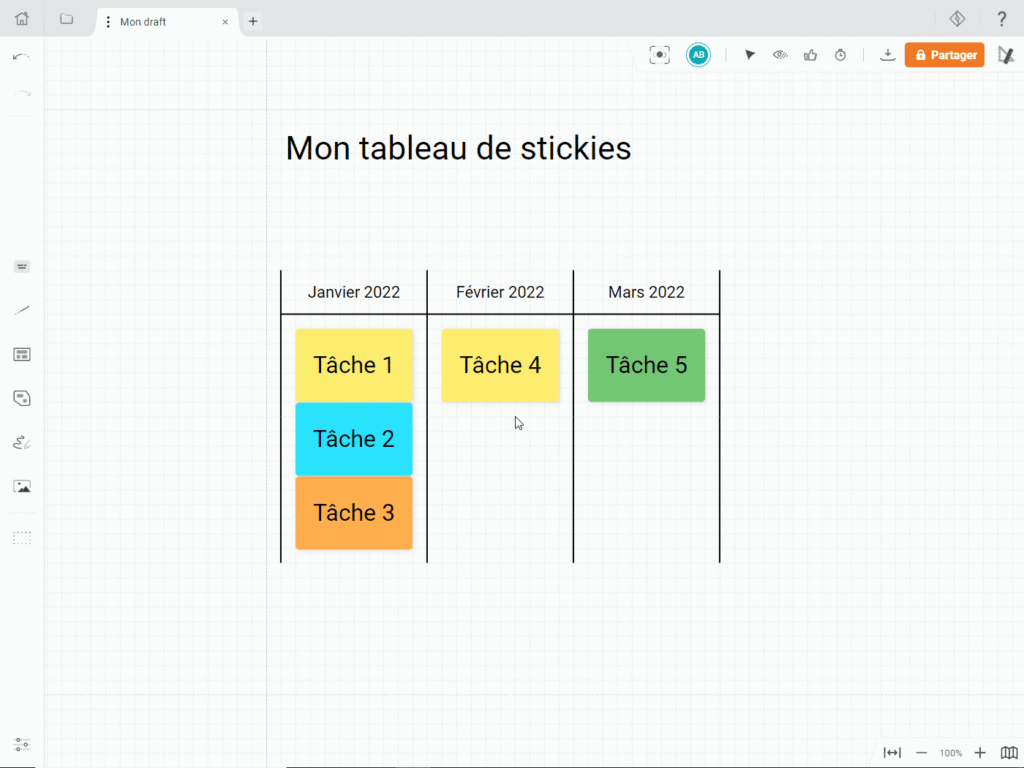Construire un tableau de stickies
Dans Draft.io, un tableau se construit en plaçant des lignes les unes à côtés des autres.
1. Construire la structure du tableau
Pour construire un tableau :
- Activez le paramètre d'Aide à l'espacement ;
- Cliquez sur
Lignedans la barre d'outils ; - Dessinez les segments sur le draft ;
- Manipulez les segments de façon à construire votre tableau.
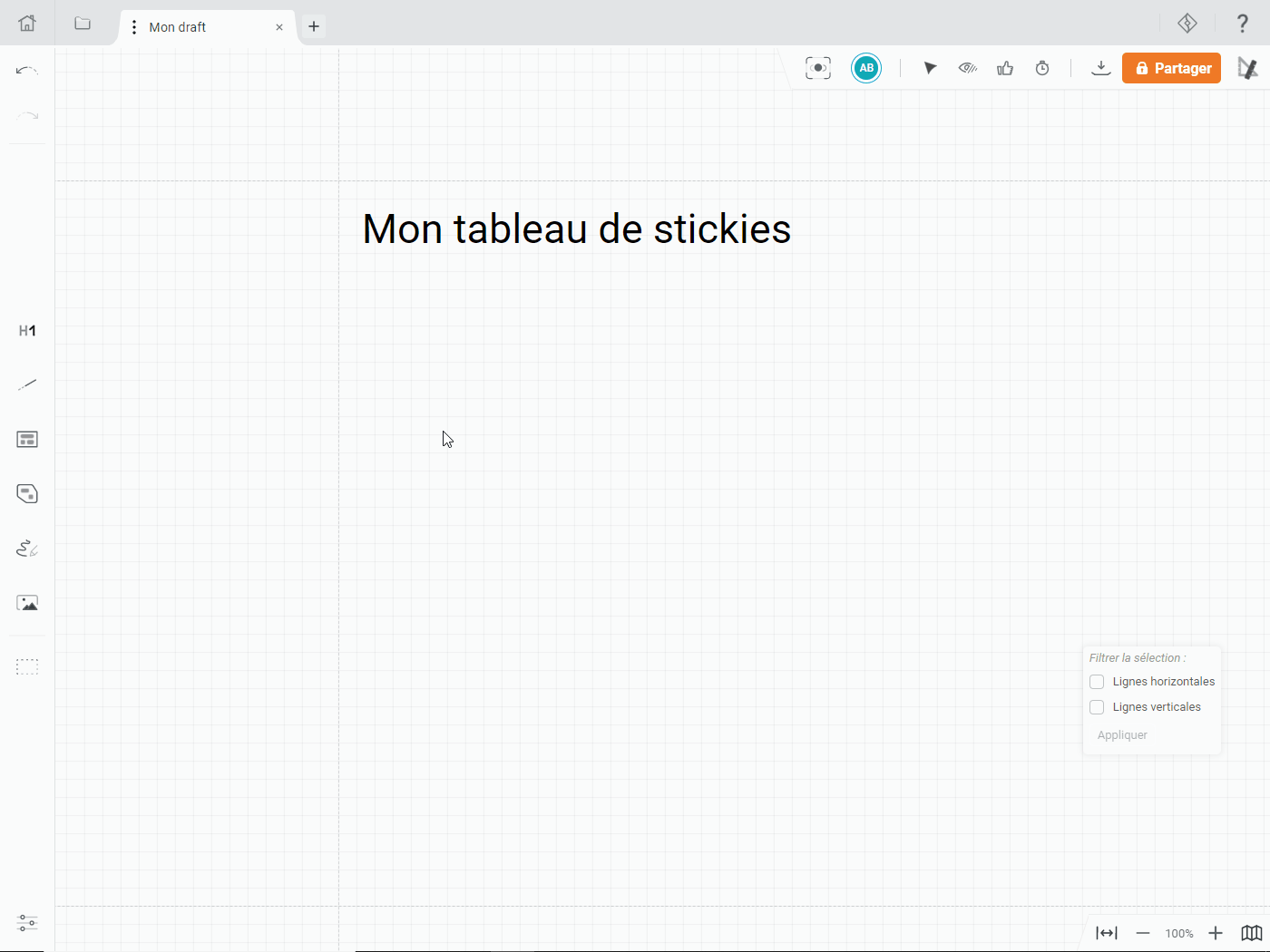
Pour empêcher les utilisateurs de modifier la structure du tableau, vous pouvez figer les éléments qui constituent le tableau.
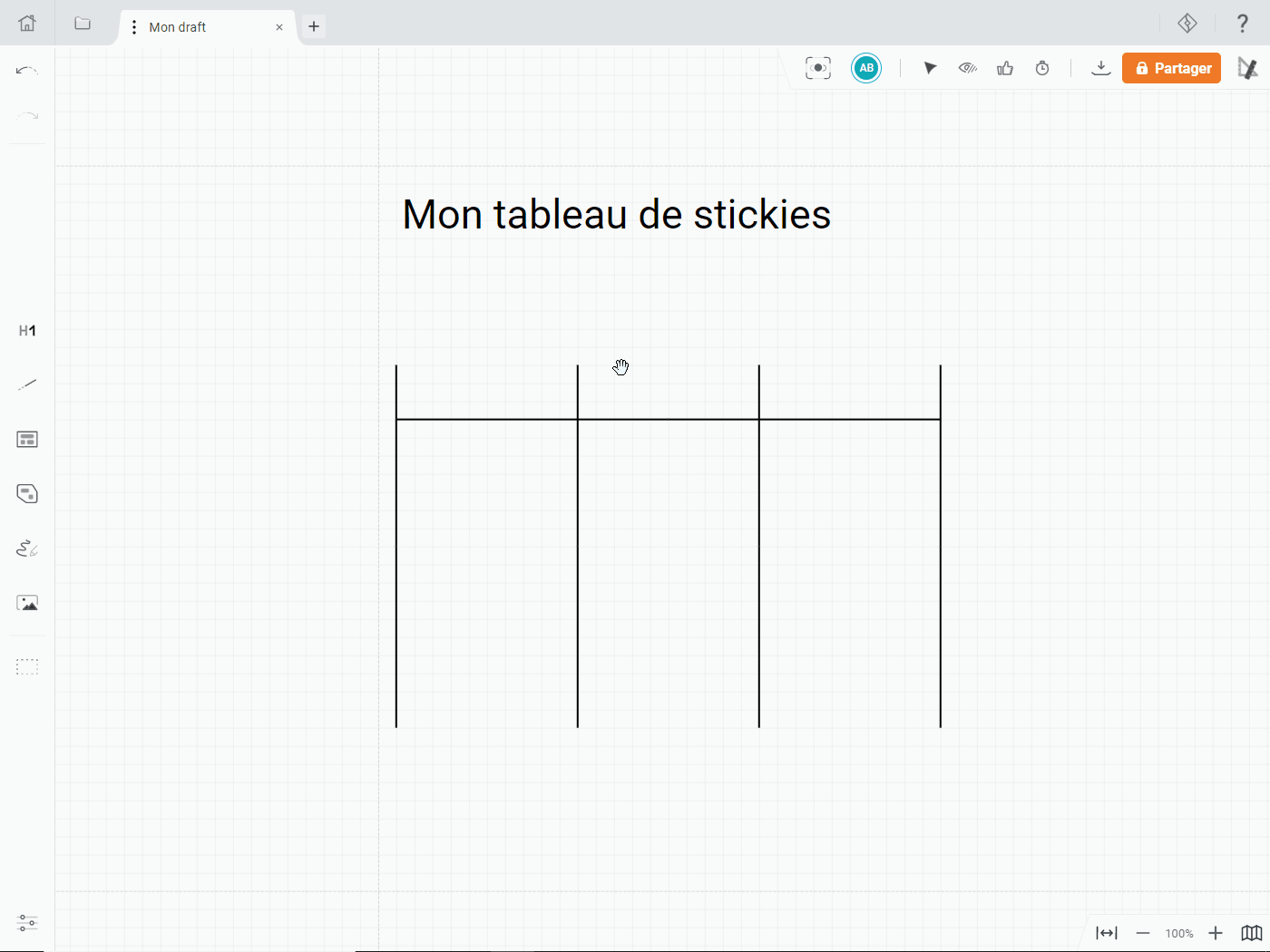
2. Ajouter des titres
Pour ajouter un titre au tableau :
- Double-cliquez sur le draft pour créer un note ;
- Transformez la note en
Boîte de texte (rectangle)et la mettre dans le format de votre choix (taille de police, avec/sans bordure, etc.) ; et - Placez le titre en tête de ligne ou de colonne.
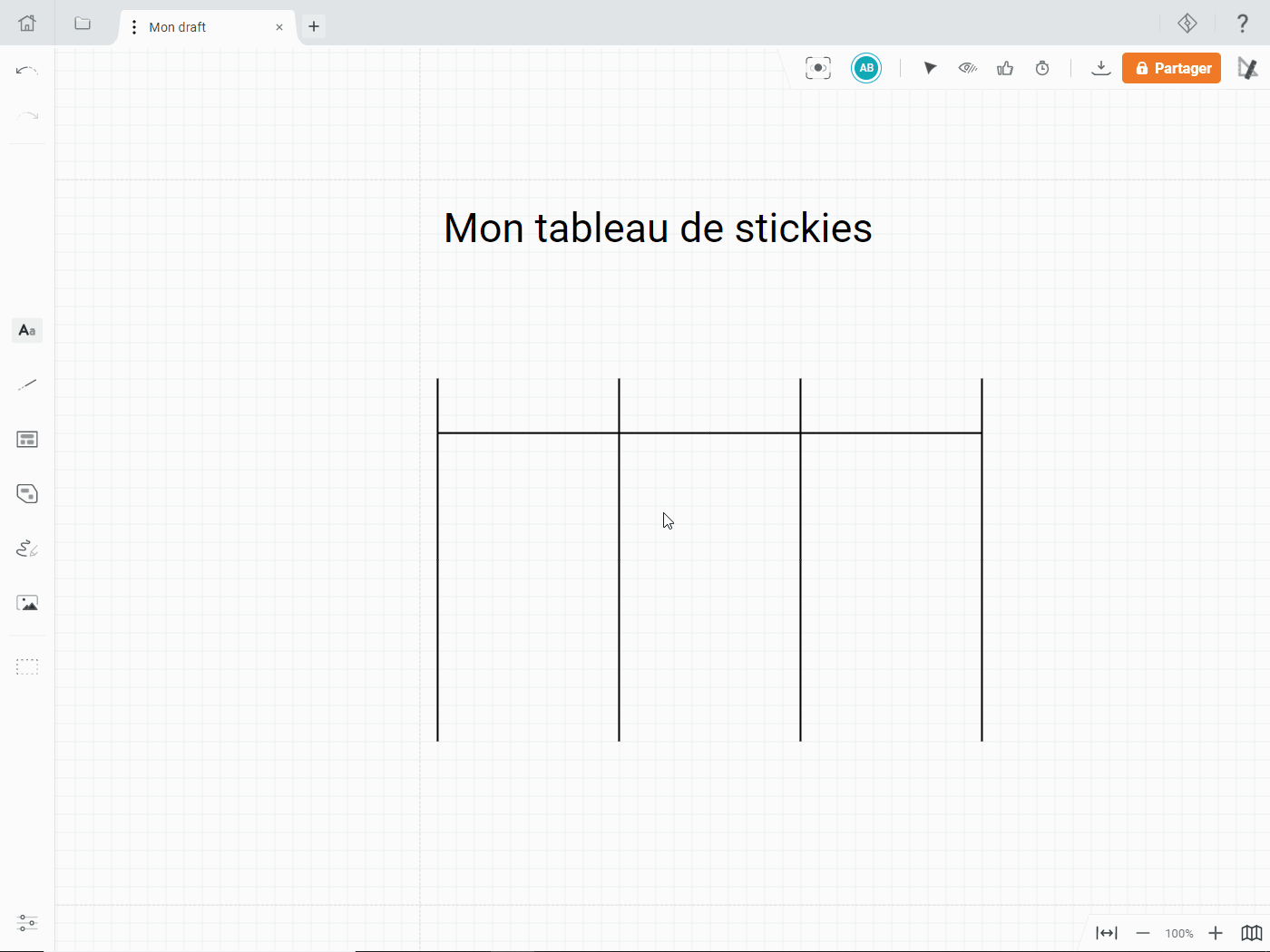
Vous pouvez également figer les titres si vous souhaitez empêcher les autres utilisateurs de les modifier.
3. Ajouter et déplacer des stickies dans le tableau
Pour recréer un comportement similaire à celui de Trello, vous pouvez activer le mode Listes. Cela vous évitera de devoir réorganiser l'ensemble des éléments du tableau chaque fois que vous déplacez un sticky.